Apa sebenarnya cache itu sendiri? Cache merupakan file yang dibuat secara otomatis, dimana fungsinya untuk menyimpan data sementara dari aktivitas browsing, main game, atau aplikasi.
Adanya cache akan meningkatkan kecepatan loading website yang pernah dibuka, atau aplikasi yang sering digunakan. Sayangnya, cache justru dapat memperlambat android, akibat file sampah ini menumpuk dalam jumlah besar. Jadi, file sampah (cache) ini harus dihapus, untuk mempercepat kinerja smartphone anda.
Dengan menghapus cache, anda akan memperoleh keuntungan di bawah ini:
- Ruang memori menjadi lega.
- Performa android akan meningkat.
- Aplikasi android yang bermasalah akan diperbaiki, seperti Aplikasi Google Play yang sering error.
- Tampilan halaman website terbaru akan terlihat, saat anda browsing.
3 Cara Menghapus Cache Android Manual Dan Otomatis
Lantas, bagaimana cara mudah untuk menghapus cache di android? Ada 2 cara yang dapat anda tempuh. Pertama cara manual, sedangkan cara kedua menggunakan aplikasi cleaner.
Cara Menghapus Cache Android Secara Manual
Cara manual dilakukan dengan menghapus satu persatu cache yang tersimpan di memori internal anda. Sebenarnya, browser android secara otomatis akan menghapus file sampah secara berkala. Sayangnya, kadang file cache tidak selalu dapat dihapus secara otomatis.
Menghapus cache secara manual, cocok dilakukan untuk mengatasi aplikasi yang sering error. Berikut adalah langkah-langkahnya:
- Buka menu pengaturan (setting) - pengelola aplikasi (Apps/ Aplication Manager).
- Klik pada icon aplikasi yang ingin file cache-nya dihapus.
- Sentuh pada hapus cache / tembolok.
- Ulangi cara tersebut, untuk aplikasi atau game lainnya.
Membersihkan Semua Cache Pada Aplikasi
Cara ini cocok untuk meningkatkan performa smartphone yang lelet akibat aplikasi bermasalah, dimana kita tidak tahu aplikasi mana yang menjadi penyebabnya. Namun, cara ini hanya bekerja pada Android Jelly Bean atau versi yang lebih tinggi. Berikut ini langkah-langkahnya:
- Buka menu pengaturan (settings) - penyimpanan (storage). Di menu ini disajikan info tentang penyimpanan data.
- Klik pada "Cached data", maka muncul peringatan untuk menghapus semua cache di smartphone anda.
- Silahkan konfirmasi, dengan klik Ok.
Membersihkan Cache menggunakan Aplikasi Cache Cleaner
Keunggulan aplikasi android ini terletak pada fitur yang menampilkan notifikasi untuk menghapus file sampah, ketika file tersebut tersimpan dalam waktu lama.
Fitur lainnya termasuk penghapusan cache secara otomatis, setelah anda menggunakan aplikasi tertentu. Aplikasi pembersih ini cocok untuk perangkat android lama, karena tidak adanya fitur pembersih bawaan.
Cara Menggunakan Aplikasi Clean Master
- Langkah pertama, unduh aplikasi cleaner master melalui Google Playstore.
- Instal aplikasi cleaner ini, buka dan sentuh pada menu "Berkas Sampah". Clean Master akan memindai semua file sampah pada memori smartphone.
- Setelah proses scanning selesai, klik pada "Bersihkan sampah" untuk menghapus cache memori.
- Tunggu hingga proses pembersihan selesai.
Anda juga dapat menggunakan aplikasi pembersih file sampah lainnya, seperti AVG Cleaner, Cleaner Master Optimizer, dan lainnya.
Cara menghapus Cache di Chrome untuk Android
File sampah yang tersimpan di browser android tidak selalu dibersihkan secara tuntas oleh aplikasi bawaan di smartphone anda. Untuk mengatasinya, lakukan langkah-langkah berikut ini:
- Buka browser Chrome for android, sentuh pada tiga titik di sebelah kanan paling atas. Ini akan mengarahkan anda pada menu.
- Pilih settings - "Privacy" pada menu Advanced.
- Lihat sebelah kanan paling bawah, di sana ada icon berupa 3 titik. Sentuh pada icon tersebut, pilih Clear Browsing Data.
- Centang pada "Clear the cache", kemudian klik pada "Clear".
- Selesai.
Cara menghapus Cache di Firefox untuk Android
- Pertama, buka browser firefox di smartphone anda.
- Sentuh pada icon kecil berbentuk 3 titik, terletak pada bagian kanan paling atas.
- Silahkan anda pilih settings - Privacy.
- Pada opsi "Clear Now", centang pada cache. Sentuh tombol "Clear"
- Selesai.
Menghapus cache pada browser android, juga dapat dilakukan secara otomatis. Caranya tidak sulit, ikuti langkah-langkah berikut ini:
- Settings - privacy - centang pada opsi "Clear on exit".
- Centang juga pada opsi "Cache", kemudian klik tombol Set.
- Selesai. Setiap anda selesai menggunakan Firefox, maka cache akan dihapus secara otomatis.
Nah, itulah cara menghapus cache di Android secara manual dan otomatis. Ingat, makin sedikit file sampah di ponsel android, maka kapasitas memori smartphone makin lega atau longgar. Sehingga kinerja android makin bagus dan tidak lelet. Semoga bermanfaat. Simak juga: 5 Cara Atasi Notifikasi Sayangnya Aplikasi Telah Berhenti
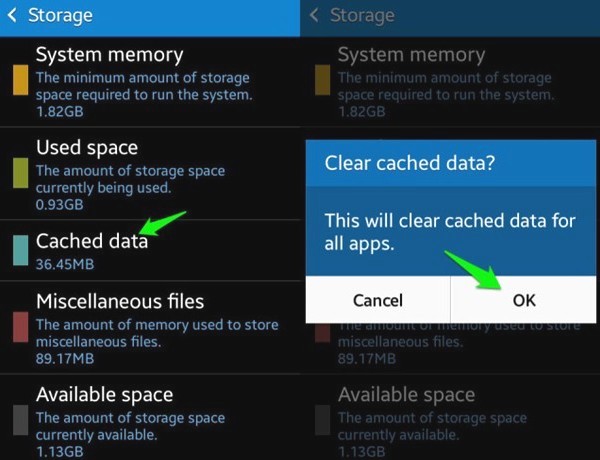
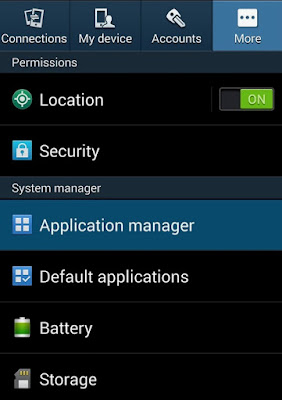
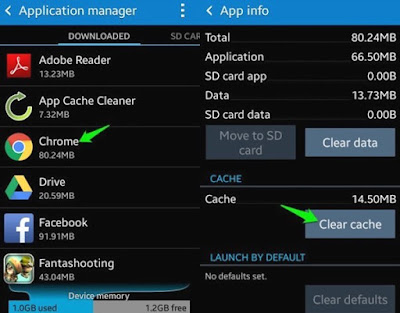
0 Response to "3 Cara Menghapus Cache Android Manual Dan Otomatis"
Post a Comment